"Bluetooth" problemos trikdymas jūsų "iPhone" ar "iPad"

" "Bluetooth" gali būti šiek tiek subtilus geriausiomis dienomis. Yra keletas galimų nesėkmių tarp jūsų "iOS" įrenginio ir bet kokio priedo, prie kurio prisijungiate. Štai kaip juos pašalinti.
Nors tai gali būti temperamentingas ir šiek tiek baterijos nutekėjimas, "Bluetooth" išlieka puikus būdas prisijungti prie netoliese esančių įrenginių ir priedų. Susiejant prietaisus su "Bluetooth" ryšiu, jūs galite atlikti tokius dalykus kaip įjungimas priminimų, kai išeinate iš automobilio, taip pat reikalingas daugeliui įtaisų, tokių kaip nešiojami ir belaidžiai garsiakalbiai. Taigi, kai "Bluetooth" ryšys neveikia, tai gali būti nelinksma. Tačiau yra keletas trikčių šalinimo veiksmų, kuriuos galite atlikti norėdami vėl prisijungti.
Pirmiausia bandykite akivaizdžių dalykų
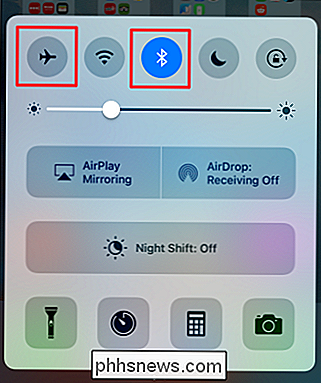
Kaip ir dauguma dalykų, susijusių su dalykais, yra keletas dalykų, kuriuos norite įsitikinti, prieš pernelyg giliai į trikčių šalinimą.
- Įsitikinkite, kad "Bluetooth" yra įjungtas, o orlaivio režimas išjungtas "iOS" įrenginyje. Galite greitai tai patikrinti, paslinkdami "Control Center" skydelį iš apatinio ekrano krašto ir pažymėdami mygtukus viršaus viršuje.
- Įsitikinkite, kad "Bluetooth" įrenginys, kurį jungiate prie savo telefono (pvz., "Bluetooth" ausinės, "fitness tracker" ar dar kas nors) turi pakankamai akumuliatoriaus įkrovos ir yra įjungtas.
- Įsitikinkite, kad jūsų "iOS" ir "Bluetooth" įrenginys yra pakankamai arti. Nors "Bluetooth" standartų įgaliojimai svyruoja ne mažiau kaip 10 metrų (33 pėdos), skirtinga įranga, antenos stiprumas, įvairios trukdžių rūšys ir kelios "Bluetooth" versijos, paprastai veikiančios, reiškia, kad diapazonas gali būti sudėtingas. Tikrame pasaulyje daugelis iš mūsų būtų patenkinti 33 pėdų diapazonu. Bandydami susieti įrenginius arba spręsti, kodėl jie nesujungia, įsitikinkite, kad įrenginiai yra kuo arčiau. Kai juos sujungsite, galite eksperimentuoti su didesniu diapazonu.
Jei nė vienas iš jų nepadeda, galime pereiti prie kitų trikčių šalinimo patarimų.
Išjunkite "Bluetooth" ir iš naujo paleiskite savo telefoną
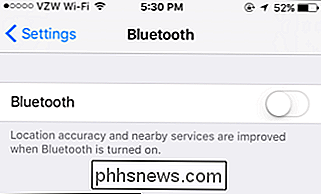
Jei negalite sujunkite "iPhone" ar "iPad" su savo "Bluetooth" įrenginiu arba jei "iOS" tiesiog nemato šio įrenginio - senosios "išjunkite ir vėl įjunkite" patarimą, išmeskite šiek tiek pasukimo. atlikite šiuos veiksmus:
- Išjunkite "Bluetooth" įrenginį, kurį bandote susieti.
- "iOS" įrenginyje iš "Control Center" išjunkite "Bluetooth" arba eikite į "Nustatymai"> "Bluetooth" ir išjungę "Bluetooth" slankiklį.
- Pajuskite iš naujo paleiskite "iOS" įrenginį laikydami mygtukus "Home" ir "Power", kol ekrane pamatysite "Apple" logotipą. Jei naudojate "iPhone 7" arba "7 Plus", laikykite nuspaudę maitinimo ir garsumo mažinimo mygtukus.
- Kai "iOS" įrenginys paleidžiamas iš naujo, įjunkite "Bluetooth".
- "Bluetooth" įrenginį vėl įjunkite ir bandykite suporuoti jį su savo telefonu.
Daugeliu atvejų šis metodas turėtų išspręsti porų susidūrimo sunkumus.
Ar "iOS" užmiršta jūsų įrenginį ir vėl jį susiejant
Jei kyla problemų su jūsų prietaise esančiu įrenginiu Sėkmingai sujungta ir iš naujo paleisti "Bluetooth" neveikia, galite pabandyti "pamiršti" įrenginį ir jį sujungti iš naujo.
"iOS" nustatymuose bakstelėkite "Bluetooth".
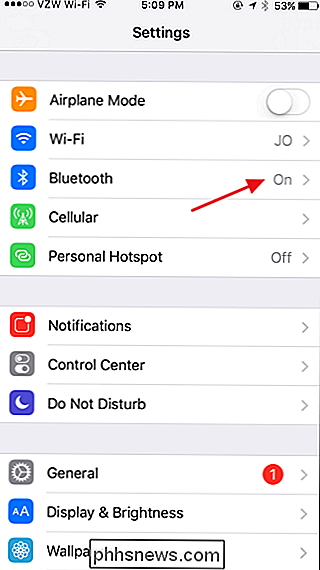
Bakstelėkite
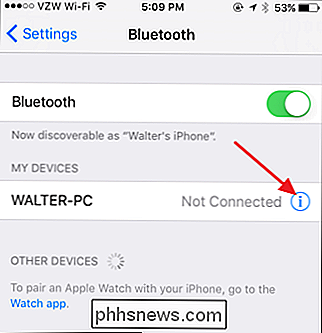
Bakstelėkite mygtuką "Pamiršti šį įrenginį".
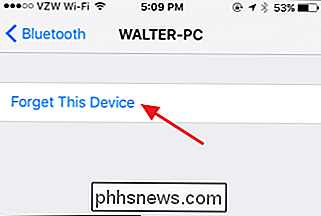
Patvirtinkite, kad norite užmiršti įrenginį.
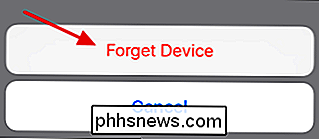
Ir dabar, kai "iOS" pamiršote
Iš naujo nustatykite savo tinklo nustatymus
SUSIJĘS: Kaip iš naujo nustatyti savo "iOS" įrenginio tinklo nustatymus ir ištaisyti ryšio problemą. s
Jei nė vienas iš veiksnių iki šiol nesaugo jūsų problemos, taip pat galite iš naujo nustatyti "iOS" visus tinklo nustatymus. Čia galite skaityti visą mūsų proceso instrukcijas, tačiau trumpoji versija yra tokia: eikite į "Settings"> "General"> "Reset" ir "Reset Network Settings". "

Atkreipkite dėmesį, kad iš naujo nustatysite all jūsų tinklo nustatymai. Bus pašalintos visos "Bluetooth" poros ir "Wi-Fi" tinklai, įskaitant visus jūsų nustatytus VPN. Tai netgi iš naujo nustato korinio ryšio parametrus, tačiau jei nenaudojate operatoriaus, kuris leidžia rankiniu būdu nustatyti operatoriaus nustatymus, pvz., Kai kuriuos mobiliojo virtualiojo tinklo operatorius (MVNOs), šie nustatymai bus automatiškai atkurti. Jei esate su MVNO (pvz., "Kriketo", "Republic Wireless" ir kitais nekomerciniais oro vežėjais JAV), turėsite juos pakartotinai nustatyti pats arba nustatyti savo vežėjo klientų aptarnavimo tarnyboje.
Kai kurie paskutinio kurorto parinktys
SUSIJĘS: Kaip iš naujo nustatyti savo "iPhone" arba "iPad", net jei jis nebus paleidžiamas
Jei nieko nedarote, jums gali tekti ištirti dar keletą dramatiškų parinkčių. Pirmas iš jų - atlikti visišką iš naujo atkūrimą gamykloje arba atkurti "iTunes" atsarginę kopiją. Akivaizdu, kad ši parinktis reikalauja tam tikro pasiruošimo ir užtruks šiek tiek laiko. Gamyklinių iš naujo nustatymas atkurs jūsų įrenginį taip, kaip naujas, ištrins visus jūsų asmeninius nustatymus, programas ir duomenis. Atkuriant atsarginę kopiją reiškia, kad iš pradžių turėsite sukurti atsarginę kopiją, iš kurios ją atkurti.
Ir galiausiai, jei nieko kito čia neveikia, jūsų įrenginyje iš tiesų gali kilti aparatūros problemų. Jei galite susieti "iOS" įrenginį su kitais "Bluetooth" įrenginiais, tačiau vienas jums kelia problemų, tai gali kilti dėl to vieno įrenginio. Bandydami jį sujungti su kitu "iOS" įrenginiu, išbandykite. Jei kyla problemų susiejant su visais "Bluetooth" įrenginiais, tikriausiai laikas suplanuoti susitikimą su "Apple".

Kaip naudotis HTML parašais "Gmail", "Hotmail", "Yahoo"
Jei naudojate žiniatinklio el. Pašto programą, pvz., "Gmail" ar "Yahoo", galbūt sužinojau, kad nė viena paslauga nepalaiko HTML parašų. "Gmail" ir "Yahoo" galite sukurti raiškus teksto parašus su paveikslėliais ir tt, tačiau negalima pradėti rašyti HTML kodo tiesiai į parašo laukelį.Daugumai žmonių

Kaip įgalinti slapukus "Internet Explorer"
for you by saving certain pieces of information about your personal preferences. Slapukai yra nedideli failai, kuriuos žiniatinkliai naudoja jūsų kompiuteryje saugomai informacijai, kad jums būtų lengviau išsaugoti tam tikrus informacijos apie jūsų asmenines nuostatas., so that the next time you navigate to the site, your user name can be automatically filled in. Other



